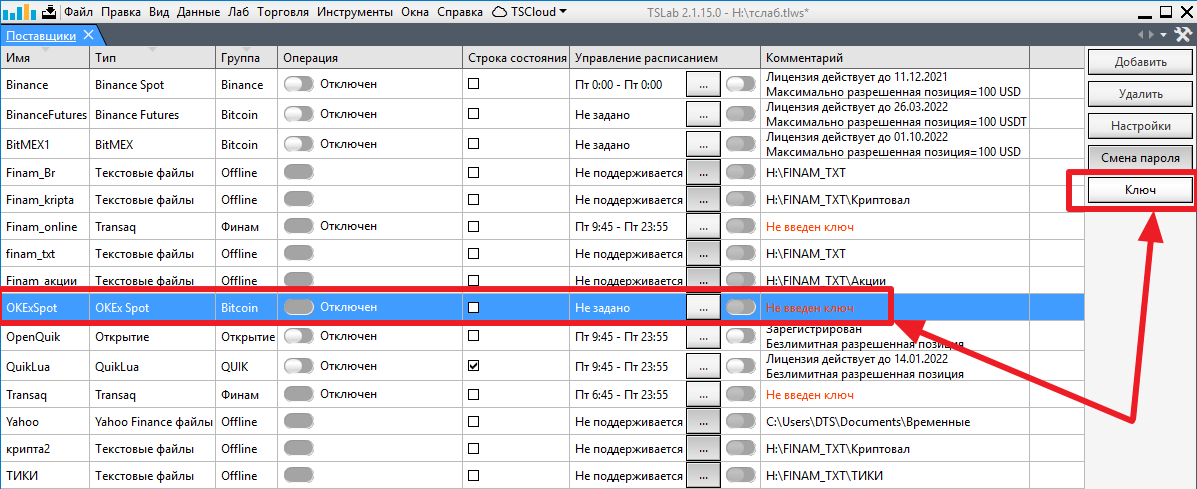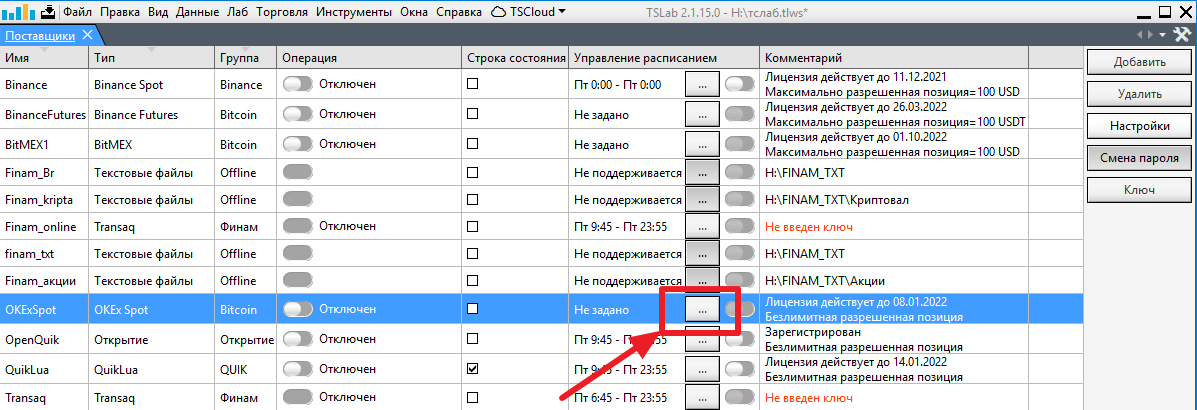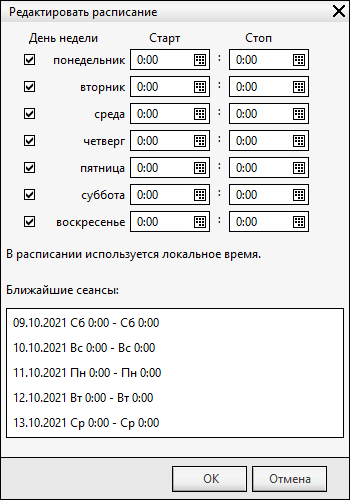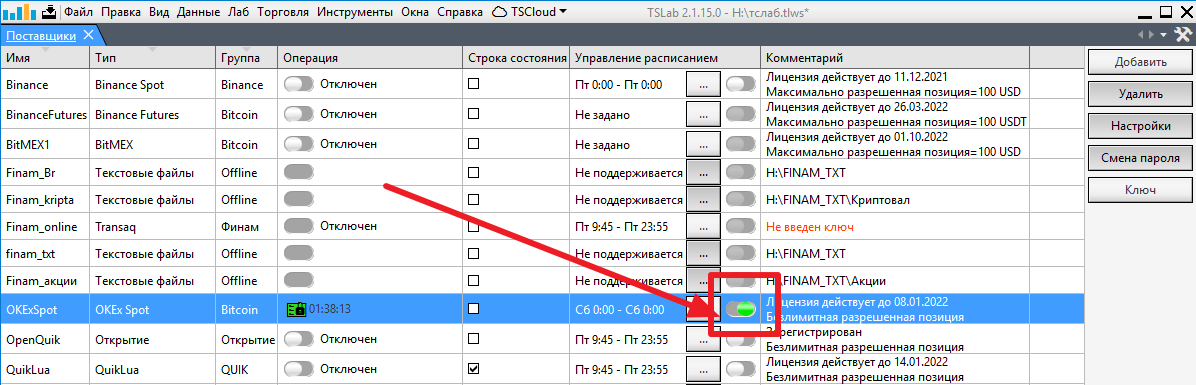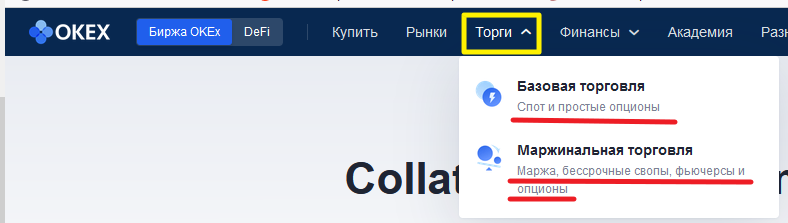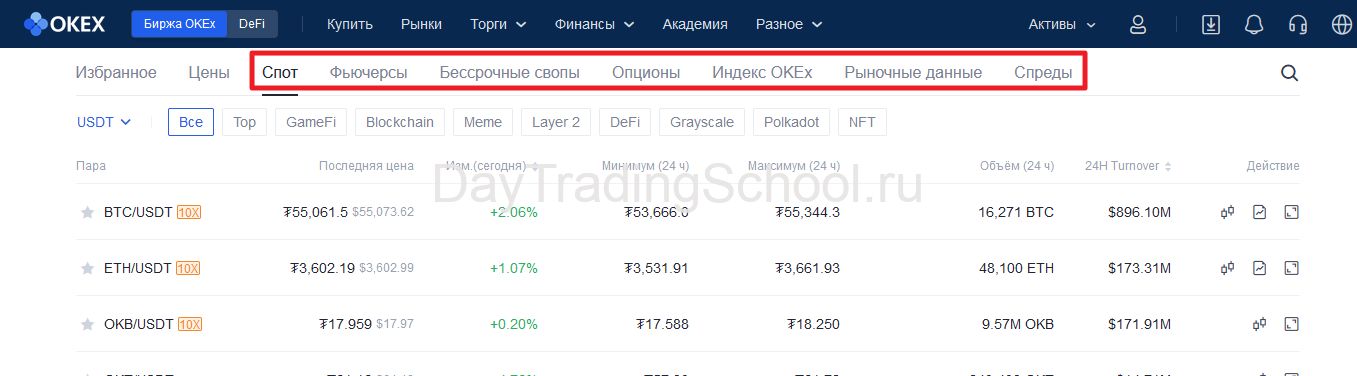Инструкция по работе с терминалом TSLab версии 2.1-2.2
Поставщик данных OKEX в TSLab 2.1 и 2.2
![OKEX-номер1]() БИРЖА OKEX, ОПИСАНИЕ, РЕГИСТРАЦИЯ, ПОПОЛНЕНИЕ СЧЕТА
БИРЖА OKEX, ОПИСАНИЕ, РЕГИСТРАЦИЯ, ПОПОЛНЕНИЕ СЧЕТА
![OKEX-номер2]() СОЗДАНИЕ API КЛЮЧА НА САЙТЕ OKEX
СОЗДАНИЕ API КЛЮЧА НА САЙТЕ OKEX
![OKEX-номер3]() БЕСПЛАТНАЯ ЛИЦЕНЗИИ НА КОННЕКТОР OKEX ДЛЯ TSLAB
БЕСПЛАТНАЯ ЛИЦЕНЗИИ НА КОННЕКТОР OKEX ДЛЯ TSLAB
Для того чтобы подключиться к торговым серверам биржи OKEx Вам необходимо в программе TSLab настроить Поставщик данных OKEx. Запустите программу TSLab, дождитесь окончания загрузки программных компонентов и Рабочего пространства трейдера. В меню сверху слева выбираете пункт «Данные» — «Поставщики».

Поставщик данных — это часть программы, которая обеспечивает взаимодействие с конкретным торговым брокером, либо напрямую с биржей. Поставщик может реализовывать как полный набор функционала: прием торговых данных, выдачу торговых поручений, так и частичный набор.
Окно Поставщики (Data Providers) предназначено для управления поставщиками данных.
Во вкладке Поставщики справа нажимаем кнопку «Добавить»
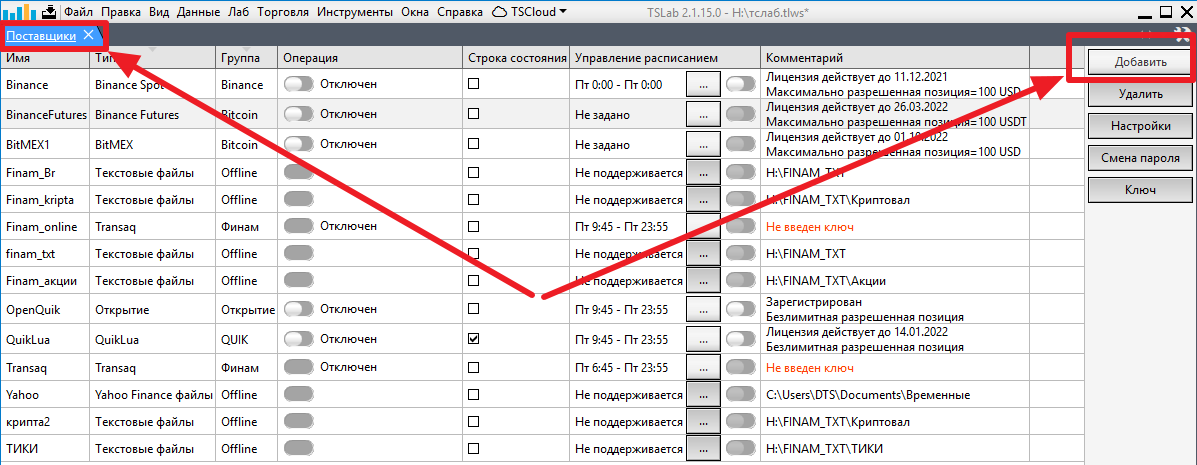
В появившемся окне выбираем «Данные в режиме реального времени»
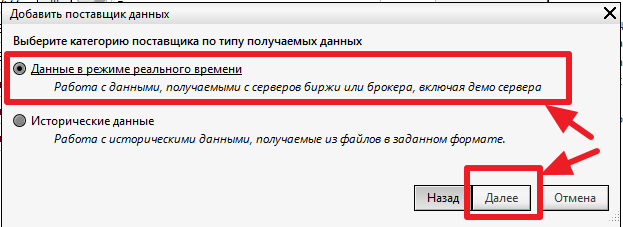
Из списка представленных поставщиков:
— Okex Futures — поставщик данных, настроенный на работу с фьючерсными инструментами;
— Okex Margin — поставщик данных, настроенный на работу с маржинальным рынком;
— Okex Perpetual Swap — поставщик данных, настроенный на работу с бессрочным своп рынком;
— Okex Spot — поставщик данных, настроенный на работу со спот рынком.
выбираем нужный вам, например «OKEx Spot» и нажимаем Далее
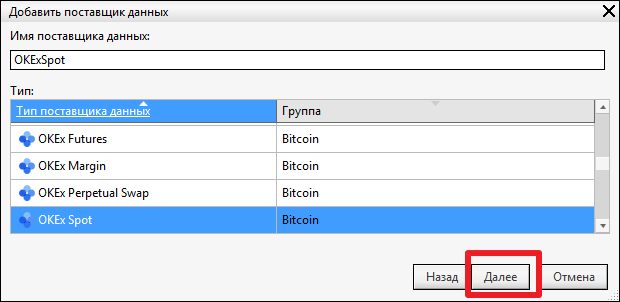
В окне Настройки поставщика данных (Datat Provider Settings) заполните обязательные поля:
Публичный API ключ (API Public) — публичный API ключ, созданный в личном кабинете OKEx;
Секретный API ключ (API Secret) — секретный API ключ, созданный в личном кабинете OKEx;
Pass Phrase — кодовая фраза от API ключа.
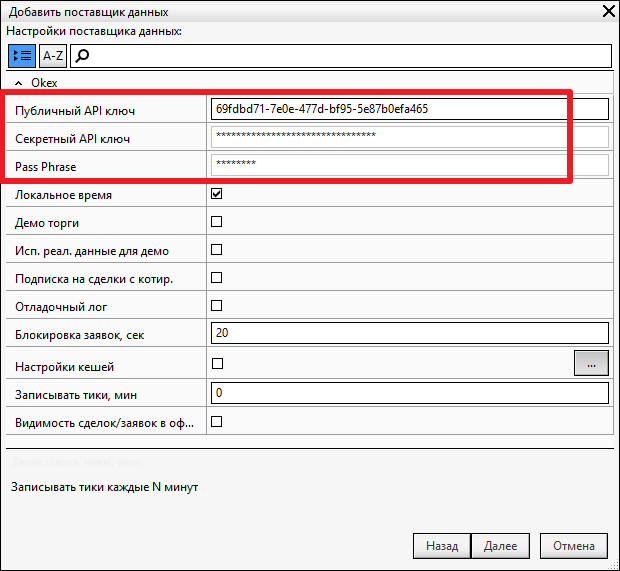
| Обратите внимание! Рекомендуем установить необходимые настройки поставщика данных сразу при его создании и настройке. Изменение настроек поставщика данных после его создания может привести к возникновению ошибок в его работе. |
Дополнительные настройки (не обязательные):
— Локальное время (Use local time) — использовать время в соответствии с Вашими региональными настройками компьютера.
— Демо торги — торговля на Демо-сервере OKEx.
— Исп. реал. данные для Демо (Okex.PaperTRealDataForSimulatedTradingrading) — Включение использования котировок с реального рынка, при симулированной торговле.
— Подписка на сделки с котир. (Subs. to trades with quotes) — Включает подписку на сделки по инструментам, которые были когда-либо запрошены из окна Вид | Котировки.
— Отладочный лог (EnableDebugLogs) -Включение максимального логирования поставщика данных. Включайте, только если Вас попросила служба поддержки TSLab.
— Блокировка заявок, сек (Orders blocking timeout (sec.)) — Блокирует подачу заявок на установленный временной интервал после установления соединения с поставщиком данных.
— Настройки кешей (Cache settings) — Настройки периода хранения кешей позволяют указать, сколько будут храниться свои исполненные заявки, сделки и отмененные заявки.
— Записывать тики, мин — Записывать тики каждый N минут.
— Видимость сделок/заявок в оффлайне (Offline orders/Trades visibility) -Включает видимость своих сделок в агентах, при выключенном поставщике данных.
Для подтверждения введенных данных нажмите на кнопку «Далее».
Ввод лицензионного ключа
В окне Поставщики выберите поставщик данных, для которого были введены учётные данные. Нажмите на кнопку Ключ (Key) расположенную правее.
В открывшемся окне Регистрационный ключ введите ключ, созданный для поставщика данных в Личном кабинете TSLab. Нажмите на кнопку OK.
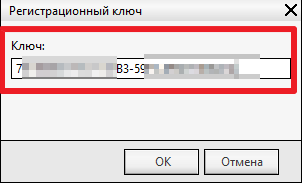
После того как ключ будет введен, Вам станет доступна кнопка запуска поставщика данных в колонке Операции (Operation). Нажмите на кнопку для установки соединения.
Программа проинформирует Вас о статусе соединения в окне Поставщики:
— красный цвет кнопки означает ошибку в установке соединения,
— желтый цвет кнопки означает процесс установки соединения,
— зеленый цвет означает, что соединений было установлено и Вы можете осуществлять торговые операции.
Настройка автоматического запуска Поставщика данных
На бирже OKEx периодически проводятся работы по техобслуживанию. Во время техобслуживания возможны проблемы с подключением поставщика данных к серверам биржи OKEx. Также в Строке состояния TSLab можно увидеть сообщение:
«Matching engine is being upgraded. Please try in about 1 minute.»
В связи с этим рекомендуеv Вам настроить расписание подключения к поставщику данных.
Используя меню Управление расписанием Вы можете настроить автоматический запуск поставщика данных в указанный Вами день и время.
| Примечание. Для автоматического запуска поставщика данных необходимо, чтобы приложение TSLab было запущено. |
Для настройки автоматического запуска поставщика нажмите на кнопку с тремя точками в столбце Управление расписанием.
В открывшемся окне Редактировать расписание заполните данные расписания автоматического запуска поставщика. Нажмите на кнопку ОК
Для запуска составленного расписания необходимо в окне Поставщики нажать на кнопку в столбце Управление расписанием. При этом ручное управление запуском поставщика данных будет заблокировано.
Для того чтобы отключить поставщик данных необходимо, отключить расписание, нажав на кнопку в столбце Управление расписанием.
Включение маржинальной торговли
На сайте биржи OKEX, выберите Торги — Маржинальная торговля
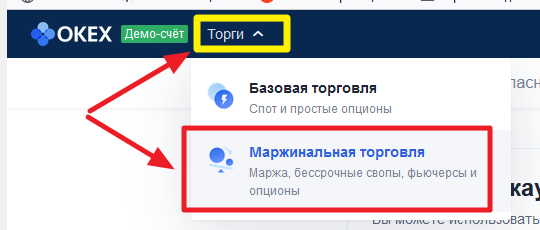
Выберите инструмент, которым хотели бы торговать
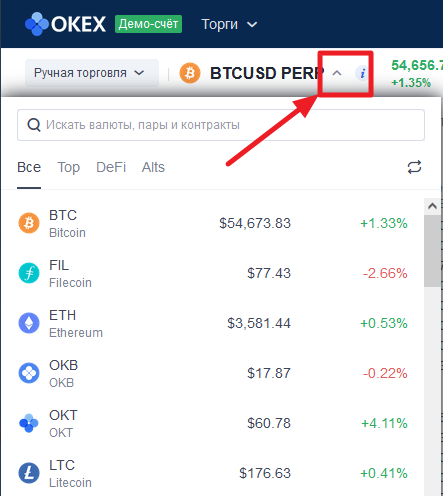
В меню сверху нажмите «Финансы» и «Займы», далее сделайте займ
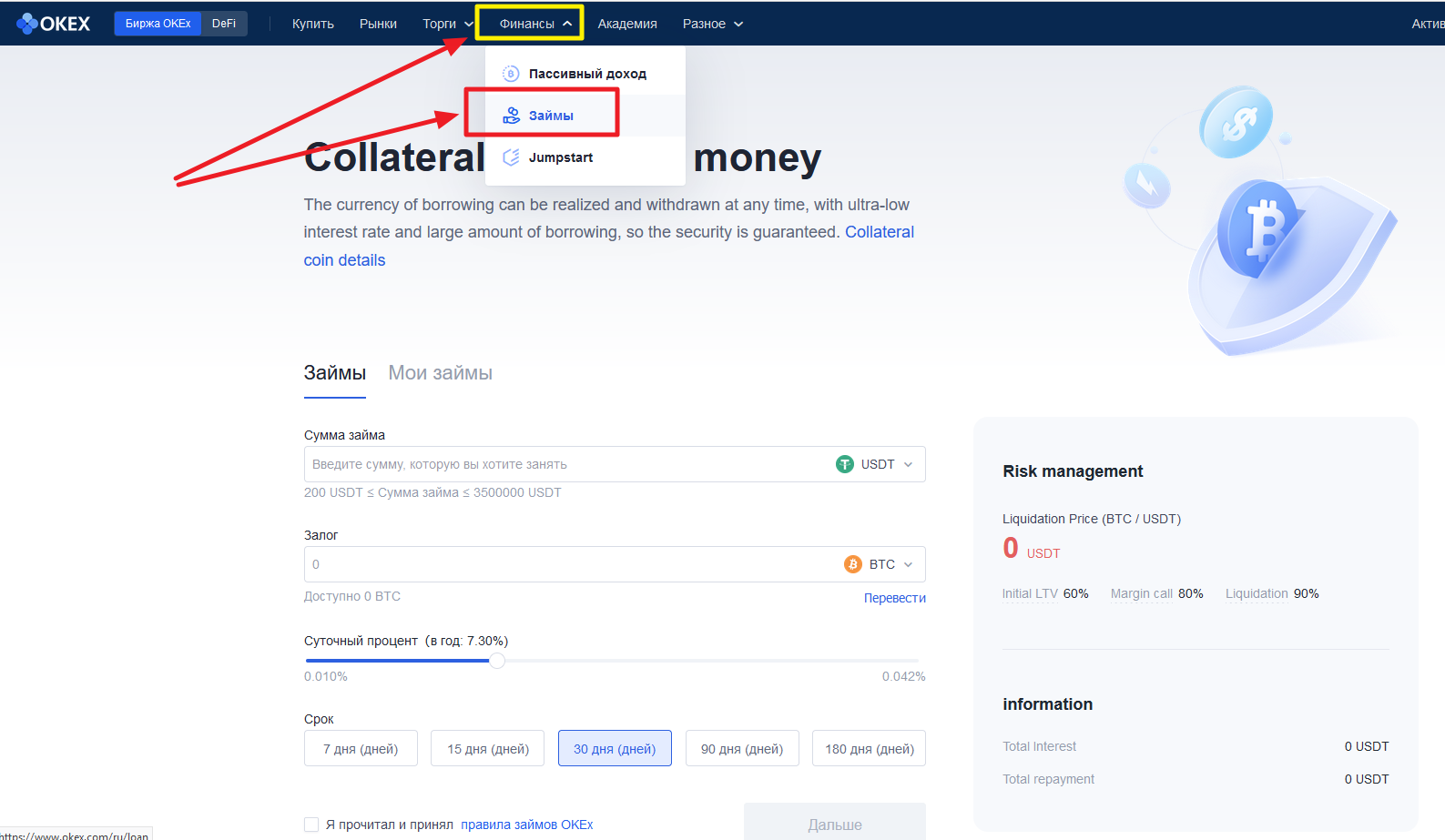
Если у Вас на счете только ETH, то купить ETH Вы не сможете, для его покупки необходимо занять USDT, под обеспечение ETH
Если у Вас на счете только USDT, то продать ETH Вы не сможете, у Вас его нет и для такой сделки, Вам нужно сначала занять ETH
В следующем окне необходимо занять средства для маржинальной торговли, например, если на счете USDT, занимаем ETH
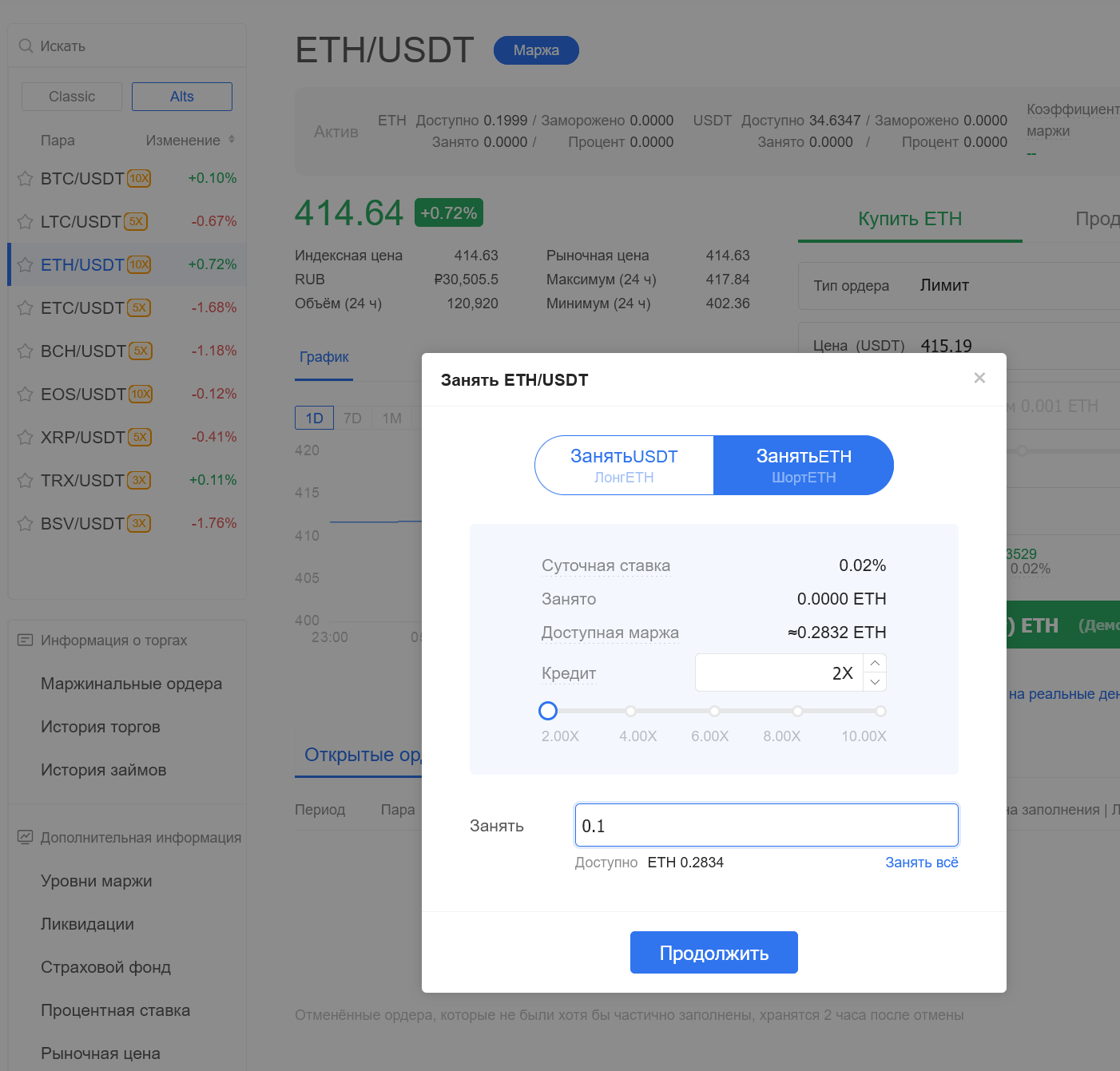
Perpetual Swap особенности
Дополнительные счета в окне позиции
Вынужденная мера — мы ввели дополнительные счета Long и Short на рынке Perpetual Swap в окно Позиции
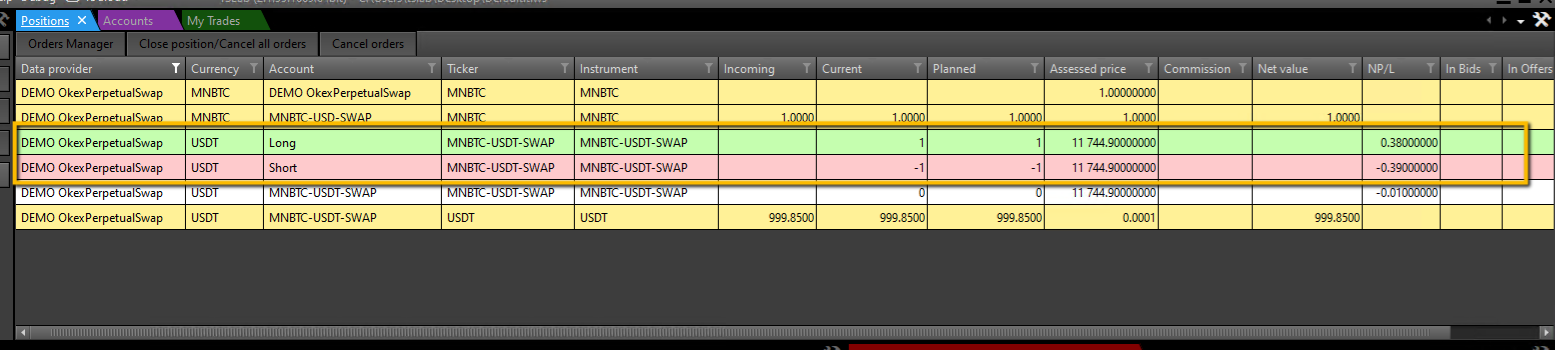
| При ручной торговле и при разработке алгоритмов следует учитывать, что может существовать одновременно и Длинная позиция и Короткая. Для того, чтобы этого не происходило, не допускайте выставление двух противоположных лимитных заявок одновременно. |
Если первая выставилась заявка в короткую позицию (шорт), то сначала она должна быть исполнена.
После исполнения заявки в короткую позицию, можно выставлять заявку в длинную позицию. Таким образом короткая позиция закроется длинной.
На скрине выше видно существование двух разнонаправленных позиций.
Этого не желательно допускать, так как за каждую позицию трейдер на бирже OKEx платит проценты за заемные средства (Около 0.02% в день).
Произошло это по причине того, что заявки на вход в позицию были выставлены одновременно в очередь заявок.
Сначала исполнилась длинная позиция, следом короткая. В итоге на счете две противоположные позиции.
В окне Позиции есть функционал закрытия позиции и снятия заявок по инструменту. Эти две позиции, Короткую и Длинную нельзя будет закрыть, выделив именно эти строки.
Закрывать такие позиции нужно по строке, с текущим количеством 0 (в данном случае), которая чуть ниже обведенных двух строк, с наименованием счета(Account) MNBTC-USDT-SWAP
Размер лотов Perpetual Swap
При выставлении заявок, на данном рынке, мы используем контракты, один контракт BTC ≈100$
При торговле и разработке алгоритмов используйте целые числа.
Чтобы и на сайте и в программе были одинаковые значения, используйте на сайте настройку Единицы измерения — «Контракт»
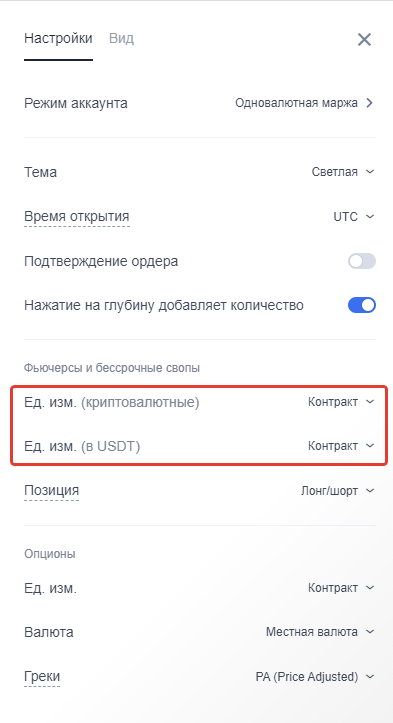
Исторические данные OKEX
Минутные данные
При первом подключении по основным инструментам есть история торговли, начиная с 01/10/2019.
История доступна по минутным периодам.
История по другим инструментам биржей может добавляться со временем.
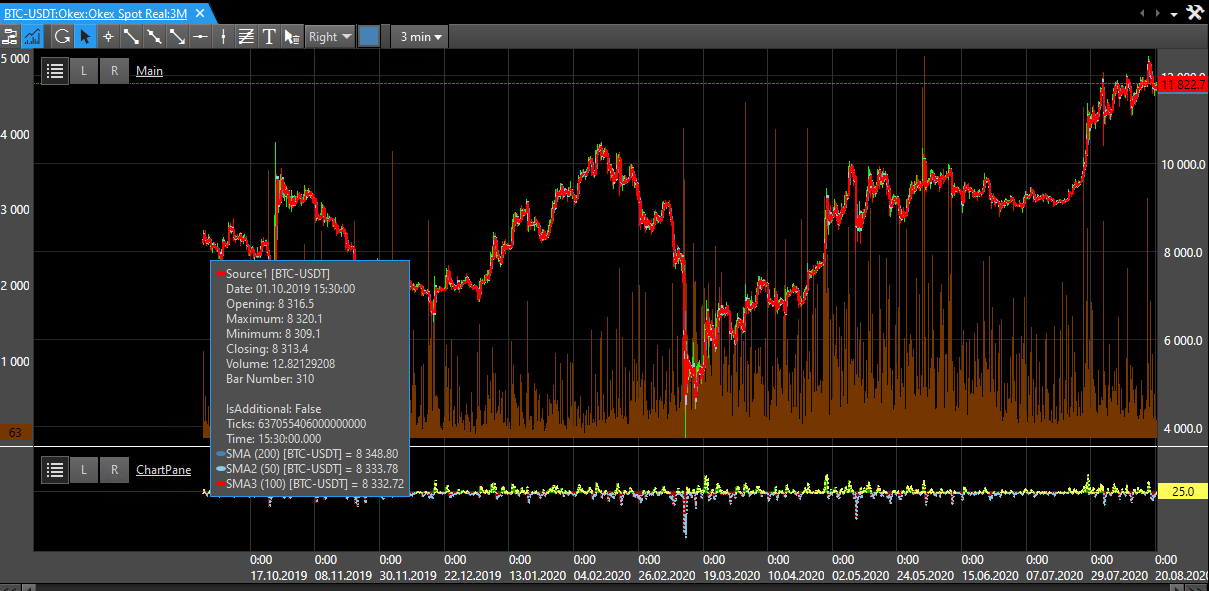
Тиковые данные
На бирже нет тиковой истории по инструментам, поэтому, при первом построении секундных и тиковых графиков, история будет доступна только за несколько минут.
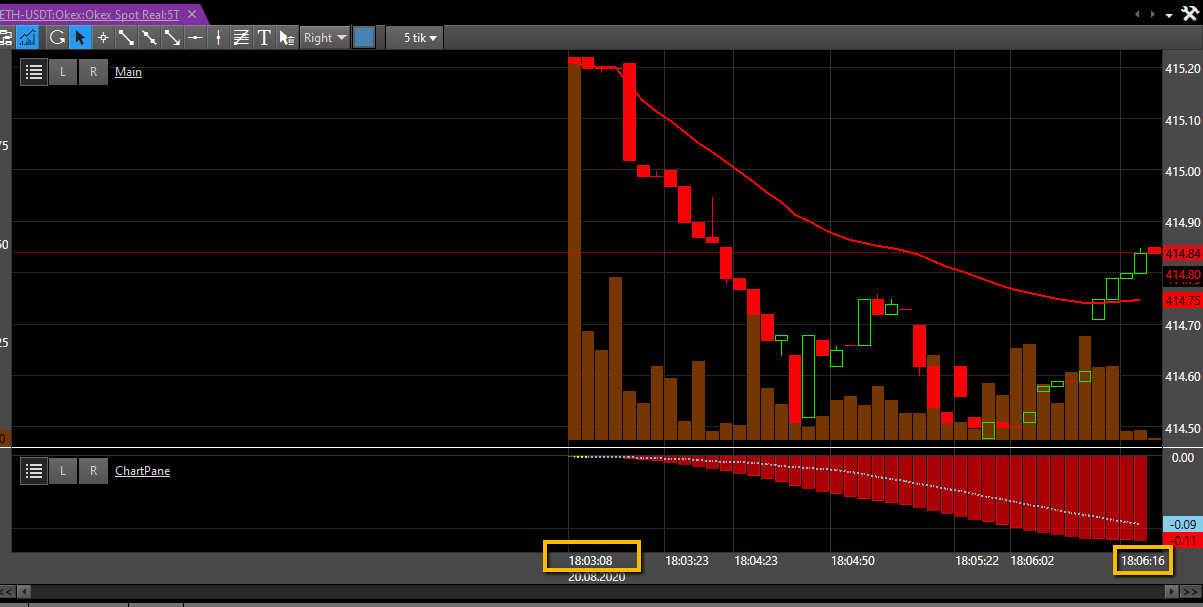
| При первом подключении или длительном перерыве в работе, и запросе данных, программа TSLab скачает бары с биржи, но последний (не закрытый бар) может быть с разрывом в данных, так как его построение зависит от наличия тиковых данных.
Поэтому, желательно не допускать разрывов в работе, при торговле Агентами. |
Поддерживаемые рынки
| Наименование | Поддержка в TSLab | Тип поставщика данных |
| Spot | Да | Okex Spot |
| Margin | Да | Okex Margin |
| Perpetual Swap | Да | Okex Perpetual Swap |
| Futures | Да | Okex Futures |
| Options | Нет | Нет |
| DEX Trading | Нет | Нет |
Для маржинальной торговли используется поставщик данных Okex Spot, для включения маржинальной торговли достаточно занять средства на бирже.
Не видны свои сделки и свои заявки OKEx
При первом подключении к бирже, из программы TSLab в таблице Свои заявки и в таблице Свои сделки не видны заявки и сделки.
При подключении программа запрашивает биржу по своим заявкам, если заявки выставлялись из программы.
Должна быть выставлена хотя бы одна заявка по инструменту, чтобы по инструменту пришли данные, при переподключении к бирже.
При уже активном соединении, по инструменту должна пройти хотя бы одна сделка, чтобы прошел запрос по инструменту.
Это связано с тем, что при запросе по всем многочисленным инструментам биржи, подключение может быть прервано биржей за Спам запросы.
Комиссии на бирже OKEx
Биржа комиссию закладывает в объем сделки
Таким образом, если трейдер выставляет заявку, купить 0.01 лота, после совершения сделки, куплено будет именно это количество, но с учетом комиссии биржи и у трейдера будет позиция 0.009985.
Программа TSLab учитывает эту особенность биржи и выставляет количество, с учетом комиссии биржи.
Если Вы покупаете 0.01, после совершения сделки в позиции будет 0.01, т.к. программа выставит заявку на 0.010015 (с учетом комиссии).
При выставлении Лимитной заявки на биржу
может возникнуть следующая ситуация:
На бирже комиссия есть для Мейкера (Подающего ликвидность в очередь заявок) и Тейкера (потребляющего ликвидность в очереди заявок).
Эти комиссии могут отличаться.
В момент выставления заявки, близко к Лучшим покупке и продажи, очередь заявок может измениться.
Как итог, заявка, идущая с комиссией мейкера, может оказаться заявкой с комиссией тейкера, эта не значительная разница может обернуться проблемой при закрытии позиции, при алгоритмической торговле.
Ваш Агент вошел в позицию на 0.01 лота и следовательно, будет закрывать именно такое количество, а в позициях будет только 0.009995
Биржа при этом выдаст сообщение, о недостаточности средств!
[Okex Spot:BTC-USDT]:Greater than the maximum available balance
(Точно такое же сообщение Вы получите, если будете заходить в короткую позицию «Шорт», на рынке Спот.) , без заемных средств.
| Решение: Необходимо держать небольшую позицию, для таких случаев, на всех торгуемых Вами инструментах. |
Обратная ситуация, когда выставляемая заявка тейкера, может оказаться заявкой мейкера, т.е. в позиции может оказаться чуть большее количество.
В этом случае программа должна была бы выдать сообщение о двойном входе в позицию.
Программа проверяет, что превышение не более 0.01% и не выдает сообщение. Это отличительная часть от всех остальных поставщиков данных.
Если превышение будет более 0.01% объема заявки, программа выдаст сообщение о двойном входе в позицию.
Учет комиссии при разработке алгоритмов
Рекомендуем использовать блок Относительной комиссии с указанием % уровня комиссии Вашего профиля на бирже.
TSLab 2.1 (2.2). Подключение ОнЛайн Поставщика OKEX
В видео показали весь процесс от создания API ключей в личном кабинете OKEx, получение коннектора от ТСЛаба до созданию непосредственно самого поставщика в программе TSLab